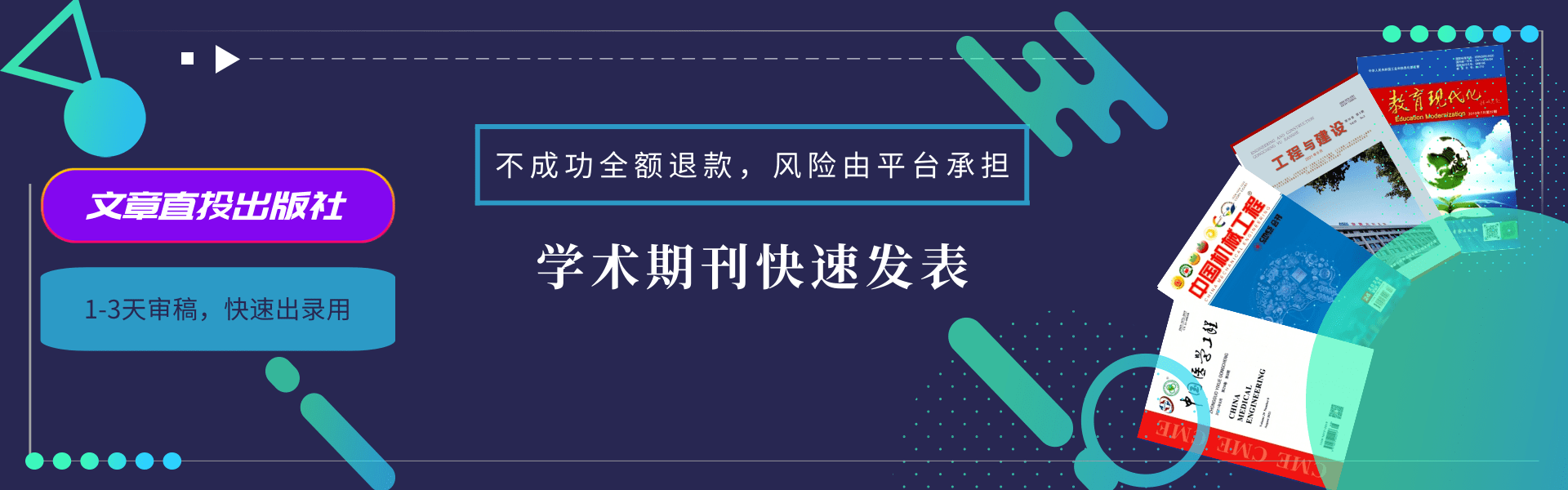在PPT中插入flash动画
教师问题描述:
你好,我有一个PPT和一个Flash动画,想将动画插入到PPT中,请问怎样插入可以使动画能够正常播放呢?
工程师回复:
您可以通过在PPT中插入一个控件来实现。我可以帮您演示操作一下。
工程师远程连接并操作该老师的电脑,做出以下操作步骤:
1. 将PPT保存,并且把需要插入的动画和PPT放在同一个文件夹内。

2. 打开PPT,查看工具栏是否有“开发工具”,如果有,可以直接进行第4步;如果没有,继续下一步。

3. 单击“文件—选项”,调出选项对话框,选择“自定义功能区”,在右面选择主选项卡,勾选下面的“开发工具”选项,然后点击确定。

4. 在开发工具下的控件选区,选择“旧式工具—其他控件”,调出“其他控件对话框”。

5. 在其他控件对话框中选择“ShockwaveFlashObject”对象(可按S键快速定位到S开头的对象名),此时鼠标变成十字,在需要插入的位置按住鼠标左键拖出想要的大小。

6. 在控件上右击“属性”,调出属性对话框,在movie项填上Flash文件的文件名。请注意,文件名要包括后缀名。然后关闭,调整控件的大小和位置并保存,至此,插入Flash动画的任务就完成了。

呼叫中心提示:在PPT中插入Flash动画之后,如果需要移动幻灯片,请将整个文件夹一起移动;在播放幻灯片时,单击鼠标都会有一些动作或者其他效果(如翻页或动画),如果将动画控件全屏,单击鼠标是无法进行效果切换的,如果只想切换到下一页,可以用鼠标滚轮上下滚动来实现,反之则不要将动画控件全屏。
Excel表格快速实现随机排位
教师问题描述:
我是学校的班主任老师,马上就要期中考试了,现在我手里有一份学生的名单,为了保证考试的公平性,需要随机地安排这些学生的考试座位,怎样可以实现?
工程师回复:
您可以利用Excel中的随机函数功能来实现。我可以帮您操作演示一下。
工程师远程连接并操作该老师的电脑,做出以下操作步骤:
1. 打开一份Excel名单,给这些学生安排一个考试顺序。

2. 在该表格的第一列之前插入一列,在A2单元格内输入“考试序号”。

3. 在考试序号下面的一个单元格A3单元格内输入“=RAND()”。

4. 选中A3,鼠标移动到单元格右下角变成十字状,点击并向下拖动到该表格的最底端,自动填充此表列,这样我们就得到了一列随机数字。

5. 选中这一列随机数字,但是“考试序号”这几个字不要选中,点击工具栏上的“数据—排序”标志,选择“升序/降序”。 这样我们就得到了一份随机排列的考试名单。

呼叫中心提示:在得到以上结果后,可以将随机数字替换成自然数的考号顺序,然后进行打印输出。
(北京教育网络和信息中心 崔智勇 车英子 供稿)